Настройване на рутер TP-Link TL-wr841n
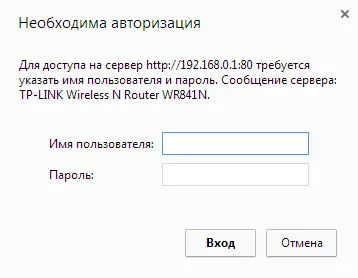
2. Обновяване на фърмуера
Фърмуерът на рутера може да бъде направено в "System Tools" -> "Firmware Update". Текуща версия на фърмуера е официалния сайт на TP-Link.
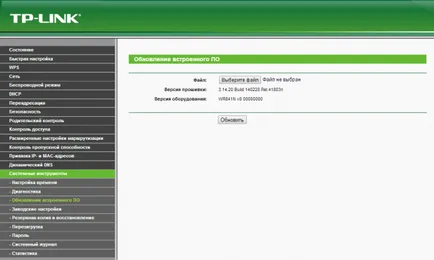
3. Създаване на интернет
В "Мрежата" -> Настройки на "WAN" трябва да съответстват на изображението.
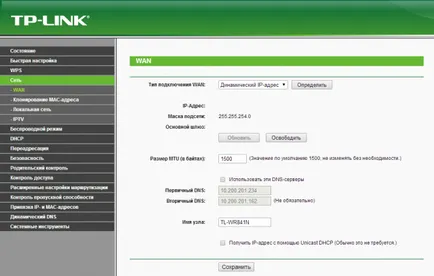
4. Създаване на Wi-Fi
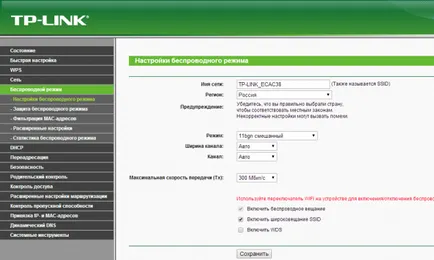
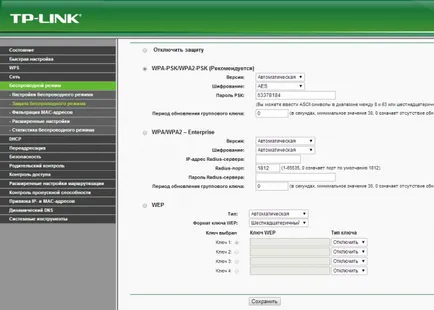
По време на тестването на рутера е било установено, че при определянето на селектор канал Wi-Fi Ipad 2 устройство не работи правилно (чифт страница се отваря в браузъра си, а след това, което искате да свържете към безжична мрежа). Устройството работи стабилно по принудителен избор канал 6 в рутер конфигурация. За да направите това, отидете в подточка "безжичен режим" меню изберете "Създаване на безжичен режим" в стойността на параметъра "Channel", за да изберете 6 и натиснете "Save".
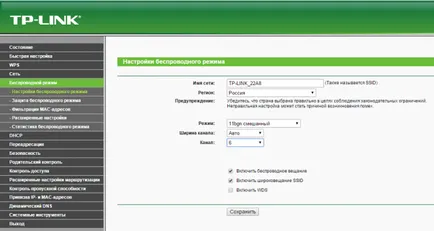
5. Промяна на администраторската парола
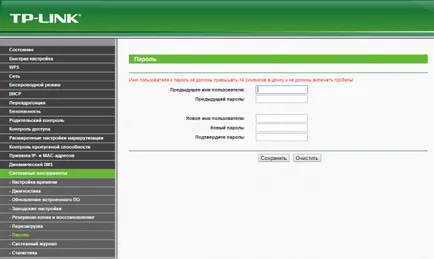
Възстановяване на фабричните настройки се извършва по "Управление на настройките". След това, на рутера трябва да се настрои наново.
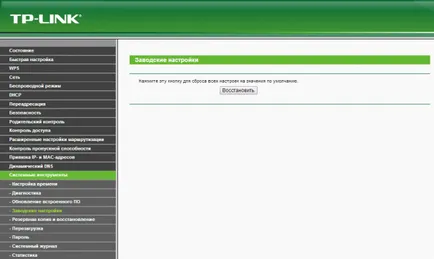
Ако вашият рутер е бил предварително конфигуриран, и / или не можете да popasat на своя интерфейс, трябва да възстановите фабричните настройки. За тази цел, задръжте бутона за рестартиране на лентата за задания за създаване на 20 секунди.
6. Определяне IPTV
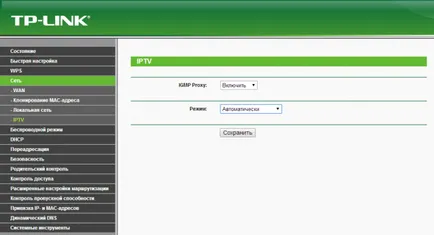
7. Възможен проблем дълго изтегляне.
Ако имате активна рутер одит 11 или по-ниска, а след това на веригата, когато рутера е свързан паралелно с превключвател IPTV-префикс (вж. Изображението по-долу) по време на рестартиране на рутера може да се зареди около 2-3 минути.
Това се случва, се дължи на факта, че ако схемата, използвана от ключа без подкрепата на функция IGMP Snooping, рутера, в допълнение към повече ще отида, мултикаст трафик за цифров приемник (за повече информация за тази функция, можете да намерите тук). Поради това, мултикаст трафик и има дълъг натоварване.
За решаване на проблема на TP-Link е била предоставена от разработчиците да гледате филми онлайн безплатно фърмуер [B] (Count: 4), за да извърши одит на 11, което решава този проблем. За съжаление, преразглеждането на по-малко от 11 разработчиците вече не се поддържа, така че фърмуера решава проблема, не. Проблемът за данните от одита може да бъде решен, както следва: - за кратко изключете кабела, който идва в WAN порта на рутера по време на зареждане. 11 ревизия над този проблем не е изложена.
Кодът на версията може да се намери в долния етикета на рутера (броят преди точката).